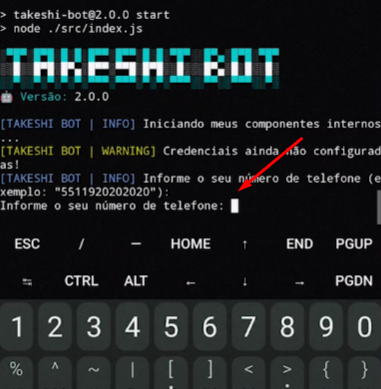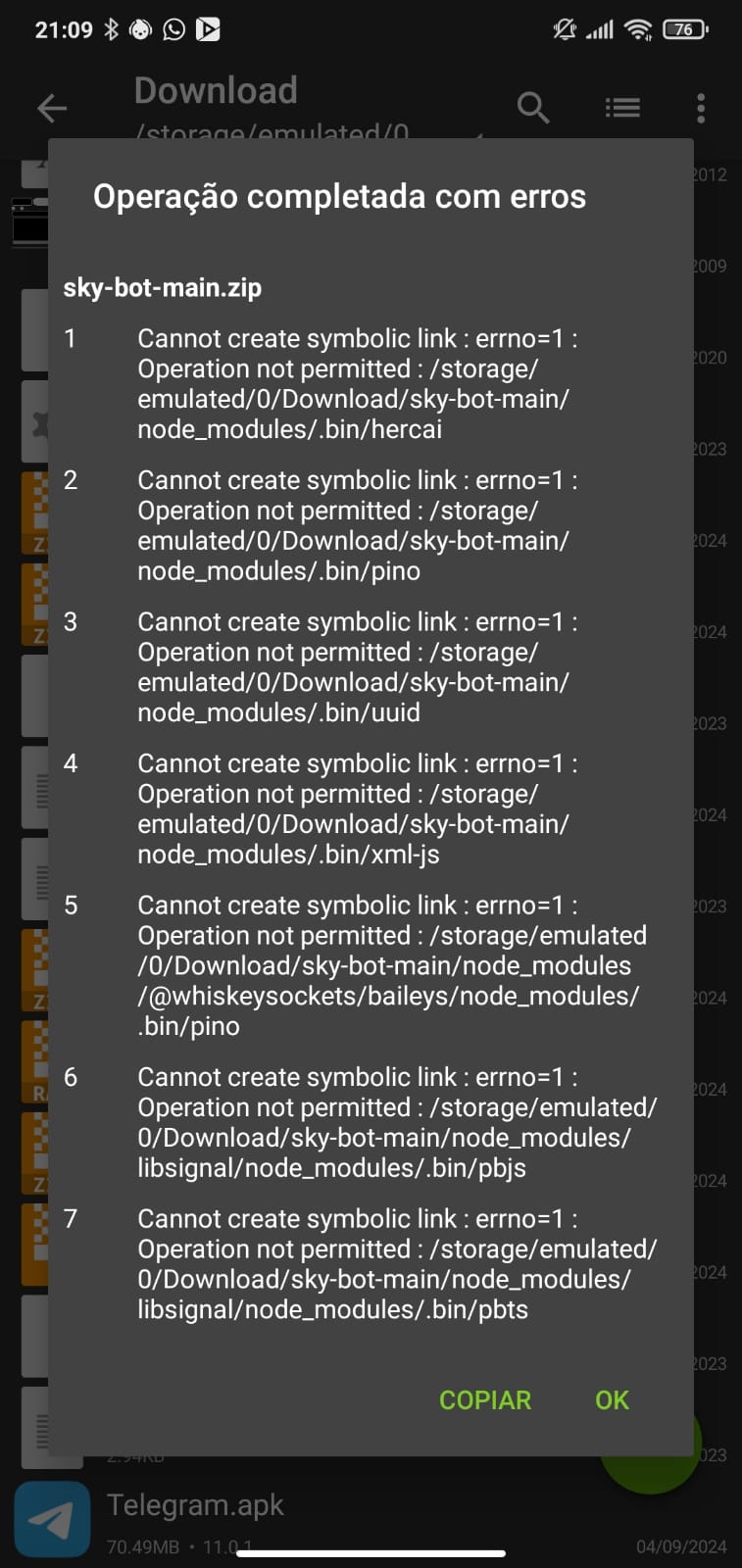CRIANDO UM BOT DE WHATSAPP DO ZERO (GUIA DEFINITIVO) - BASE COMPLETA + 6 COMANDOS - JAVASCRIPT
Nós não prestamos suporte gratuíto caso você tenha adquirido esta base com terceiros e tenha pago por isso. Solicite que a pessoa que te vendeu, forneça suporte. Nós não temos vínculo nenhum com terceiros e não nos responsabilizamos por isso, nem prestamos suporte nessas condições.
Caso seu bot seja o oficial da Bronxys, interaja conosco e receba suporte através do grupo: https://chat.whatsapp.com/CaOn8owxr4zICaLkZdtyDT
1 - Abra o Termux e execute os comandos abaixo.
Não tem o Termux? Clique aqui e baixe a última versão.
2 - Cole o seguinte código:
curl -O https://spiderx.com.br/bot-termux.sh && sh bot-termux.sh3 - Se não tiver dado a permissão pra ler as pastas do dispositivo pelo termux, aceite quando aparecer o pop-up na tela, caso contrário, pressione y.
4 - Quando finalizar tudo, informe seu número de telefone.
5 - Coloque o código de pareamento em "dispositivos conectados" no WhatsApp, conforme explicado nessa parte do vídeo.
6 - Aguarde 10 segundos, depois digite CTRL + C para parar o bot.
7 - Configure o arquivo config.js que está dentro da pasta src. O bot fica dentro da pasta /sdcard/DevGui.
// Prefixo dos comandos
exports.PREFIX = "/";
// Emoji do bot (mude se preferir).
exports.BOT_EMOJI = "🤖";
// Nome do bot (mude se preferir).
exports.BOT_NAME = "Takeshi Bot";
// Número do bot. Coloque o número do bot (apenas números).
exports.BOT_NUMBER = "5511920202020";
// Número do dono do bot. Coloque o número do dono do bot (apenas números).
exports.OWNER_NUMBER = "5511999999999";7 - Inicie o bot novamente, dentro da pasta takeshi-bot:
npm start1 - Abra o Termux e execute os comandos abaixo.
Não tem o Termux? Clique aqui e baixe a última versão.
pkg upgrade -y && pkg update -y && pkg install git -y
2 - Habilite o acesso da pasta storage, no termux.
termux-setup-storage3 - Entre na pasta storage (ou dê antes um ls e veja qual é o nome da pasta do seu cartão de memória e entre nela).
cd storage4 - Clone o repositório.
git clone https://github.com/guiireal/takeshi-bot.git5 - Entre na pasta que foi clonada.
cd takeshi-bot6 - Execute o bot.
sh termux-start.sh7 - Insira o número de telefone e pressione enter.
8 - Informe o código que aparece no termux, no seu WhatsApp, assista aqui, caso não encontre essa opção.
9 - Aguarde 10 segundos, depois digite CTRL + C para parar o bot.
10 - Configure o arquivo config.js que está dentro da pasta src.
// Prefixo dos comandos
exports.PREFIX = "/";
// Emoji do bot (mude se preferir).
exports.BOT_EMOJI = "🤖";
// Nome do bot (mude se preferir).
exports.BOT_NAME = "Takeshi Bot";
// Número do bot. Coloque o número do bot (apenas números).
exports.BOT_NUMBER = "5511920202020";
// Número do dono do bot. Coloque o número do dono do bot (apenas números).
exports.OWNER_NUMBER = "5511999999999";11 - Inicie o bot novamente.
npm startEdite a linha 34 do arquivo ./src/config.js e cole sua api key da plataforma Spider X API.
Para obter seu token, acesse: https://api.spiderx.com.br e crie sua conta gratuitamente!
exports.SPIDER_API_TOKEN = "seu_token_aqui";| Função | Online? | Contexto | Requer a Spider X API? |
|---|---|---|---|
| Desligar o bot no grupo | ✅ | Dono | ❌ |
| Ligar o bot no grupo | ✅ | Dono | ❌ |
| Anti link | ✅ | Admin | ❌ |
| Banir membros | ✅ | Admin | ❌ |
| Ligar/desligar auto responder | ✅ | Admin | ❌ |
| Ligar/desligar boas vindas | ✅ | Admin | ❌ |
| Marcar todos | ✅ | Admin | ❌ |
| Busca CEP | ✅ | Membro | ❌ |
| Figurinha de texto animada | ✅ | Membro | ✅ |
| Geração de imagens com IA | ✅ | Membro | ❌ |
| GPT 4 | ✅ | Membro | ✅ |
| Ping | ✅ | Membro | ❌ |
| Play áudio | ✅ | Membro | ✅ |
| Play vídeo | ✅ | Membro | ✅ |
| Sticker | ✅ | Membro | ❌ |
| Sticker para imagem | ✅ | Membro | ❌ |
O Takeshi Bot possui um auto-responder embutido, edite o arquivo em ./database/auto-responder.json:
[
{
"match": "Oi",
"answer": "Olá, tudo bem?"
},
{
"match": "Tudo bem",
"answer": "Estou bem, obrigado por perguntar"
},
{
"match": "Qual seu nome",
"answer": "Meu nome é Taeshi Bot"
},
// coloque mais objetos json
]- 📁 assets ➔ arquivos de mídia
- 📁 auth ➔ arquivos da conexão do bot
- 📁 images ➔ arquivos de imagem
- 📁 temp ➔ arquivos temporários
- 📁 database ➔ arquivos de dados
- 📁 node_modules ➔ módulos do Node.js
- 📁 src ➔ código fonte do bot (geralmente você mexerá mais aqui)
- 📁 commands ➔ pasta onde ficam os comandos
- 📁 admin ➔ pasta onde ficam os comandos administrativos
- 📁 member ➔ pasta onde ficam os comandos gerais (todos poderão utilizar)
- 📁 owner ➔ pasta onde ficam os comandos de dono (grupo e bot)
- 📝_sample.js ➔ arquivo de exemplo de como criar um comando
- 📁 errors ➔ classes de erros usadas nos comandos
- 📁 middlewares ➔ interceptadores de requisições
- 📁 services ➔ serviços diversos
- 📁 utils ➔ utilitários
- 📝 config.js ➔ arquivo de configurações do Bot
- 📝 connection.js ➔ script de conexão do Bot com a biblioteca Baileys
- 📝 index.js ➔ script ponto de entrada do Bot
- 📝 loader.js ➔ script de carga de funções
- 📝 test.js ➔ script de testes
- 📁 commands ➔ pasta onde ficam os comandos
- 📝.gitignore ➔ arquivo para não subir certas pastas no GitHub
- 📝LICENSE ➔ arquivo de licença
- 📝linux-start.sh ➔ arquivo de inicialização do bot no Linux
- 📝package-lock.json ➔ arquivo de cache das dependências do Bot
- 📝package.json ➔ arquivo de definição das dependências do Bot
- 📝README.md ➔ esta documentação
- 📝termux-start.sh ➔ arquivo de inicialização do bot no Termux
O erro abaixo acontece quando é feito o download do arquivo ZIP direto no celular em algumas versões do apk ZArchiver e também de celulares sem root.
Para resolver, siga o tutorial de instalação via git clone.
Caso dê algum erro na conexão, você pode apagar os arquivos dentro da pasta /assets/auth/baileys.
rm -rf ./asset/auth/baileysDepois, remova o dispositivo do WhatsApp em "dispositivos conectados" e conecte-se novamente!
Este projeto está licenciado sob a Licença Pública Geral GNU (GPL-3.0).
Isso significa que:
- Você pode usar este código como quiser, seja para projetos pessoais ou comerciais.
- Você pode modificar o código para adaptá-lo às suas necessidades.
- Você pode compartilhar ou vender o código, mesmo modificado, mas precisa:
- Manter os créditos ao autor original (Guilherme França - Dev Gui).
- Tornar o código modificado disponível sob a mesma licença GPL-3.0.
O que você não pode fazer:
- Não pode transformar este código em algo proprietário (fechado) e impedir outras pessoas de acessá-lo ou usá-lo. Esta licença garante que todos tenham acesso ao código-fonte e podem colaborar livremente, promovendo o compartilhamento e o aprimoramento do projeto.
Neste projeto, precisei hospedar a node_modules, para auxiliar quem está rodando o bot pelo celular, pois muitos deles podem não rodar o npm install pelo termux corretamente.